Adobe Reader: A kiemelő szín megváltoztatása
Ez a lépésről lépésre végigvezető útmutató megmutatja, hogyan lehet megváltoztatni a kiemelő színt a szövegek és szöveges mezők számára az Adobe Readerben.
Az egyik dolog, amit a legvalószínűbb, hogy a telefonján rákattint a képekre, és ha van iPhone-ja, akkor biztosan tudja, hogy csak annyi fényképet tárolhat a készülékén, amennyi a saját tárhelyváltozata. Mivel az iPhone tárhelye fizikailag nem bővíthető, az egyetlen lehetőség, hogy helyet takarítson meg az új képek számára, ha eltávolítja belőle a felesleges zűrzavart.
Az egyik módja annak, hogy helyet szabadítson fel iPhone-ján, ha összevonja a könyvtárában mentett másolatokat . Ha sok szelfire kattintasz, ugyanarról a témáról készít egyszerre hasonló kinézetű felvételeket, vagy ugyanazokat a képeket menti el az internetről, mint korábban, iPhone-ja rendelkezik egy ügyes kis eszközzel, amely felismeri a könyvtárába mentett összes azonos képet, és lehetővé teszi egyetlen képpé egyesíti őket, így felszabadíthatja a helyet.
A következő bejegyzésben elmagyarázzuk, hogyan találhat meg és egyesíthet ismétlődő fényképeket iPhone-járól.
Össze lehet vonni az ismétlődő fényképeket iPhone-on?
Igen. A natív Photos alkalmazás iPhone-ján (iOS 16 frissítéssel) lehetővé teszi, hogy automatikusan megtalálja az ismétlődő képeket és videókat a könyvtárában. Ehhez az iPhone folyamatosan indexeli a Fotók könyvtárát, és keresi az azonos képeket. A képek azonosnak minősülhetnek, ha pontos másolatok különböző metaadatokkal, vagy ha eltérő képfelbontásban és fájlformátumban vannak tárolva. Még az enyhe eltérésekkel rögzített képek is másolatként jelenhetnek meg a Fotókban.
Ha két fotót egyesít, az iOS megtartja a fényképet a legnagyobb felbontásban, és az összes másolat metaadatait egyesíti az egyesített fotóban. A többi másolatot eltávolítjuk a fotókönyvtáradból.
Kapcsolódó: A vágólap törlése iOS rendszerben
Mire van szükséged?
Ahhoz, hogy iPhone-ja felismerje a duplikációkat és egyesítse azokat, a következőkre van szüksége:
Kapcsolódó: Fájlok elérése az iPhone készüléken
Hogyan találhat meg ismétlődő fényképeket iPhone-on
Ha készen áll a fent említett követelmények teljesítésére, elkezdheti a másolatok keresését iPhone-ján. Ha meg szeretné keresni az ismétlődő képeket iOS rendszeren, nyissa meg a Fotók alkalmazást iPhone-ján.
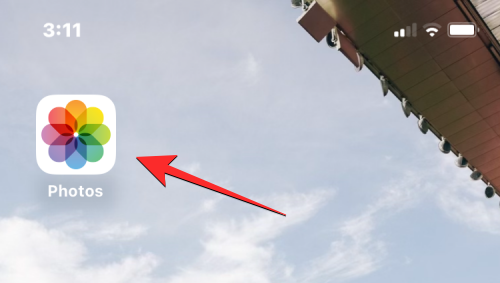
A Fotókban érintse meg az Albumok fület alul.
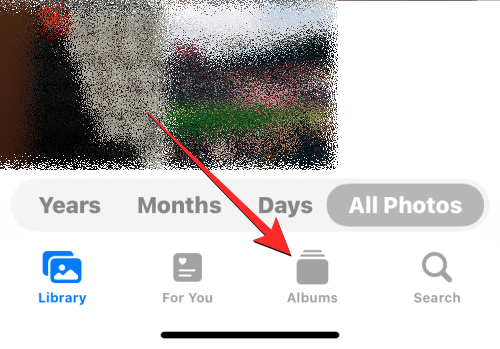
Ezen a képernyőn a „Segédprogramok” alatt válassza a Másolatok lehetőséget . Azt is látni fogja, hogy a Fotók alkalmazás hány másolatot észlelt a könyvtárában.
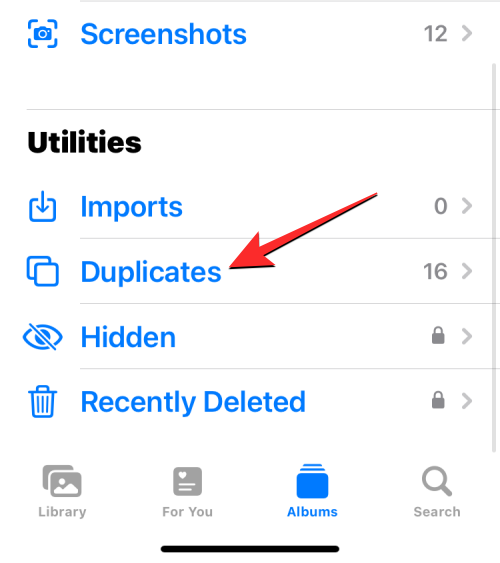
A megjelenő Másolatok képernyőn látni fogja az összes olyan képet és videót, amelyet az iOS azonosnak észlelt a Fotók könyvtárában. Az azonos képeket az eredeti verzió mentésének vagy rögzítésének dátuma szerint párosítják.
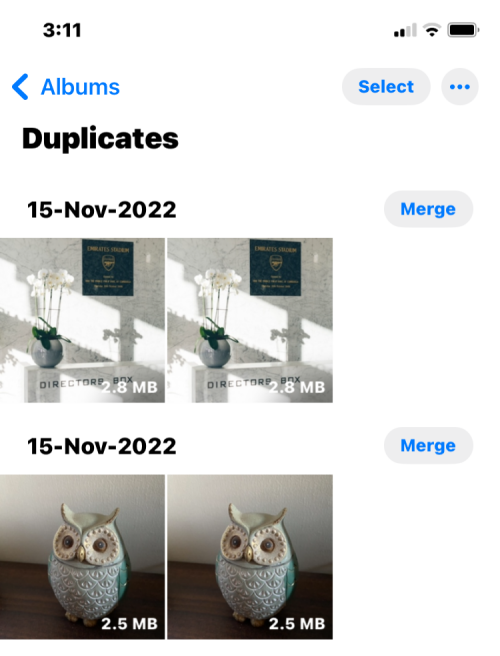
A Másolatok képernyő alján láthatja az iPhone-ján talált képek teljes számát.
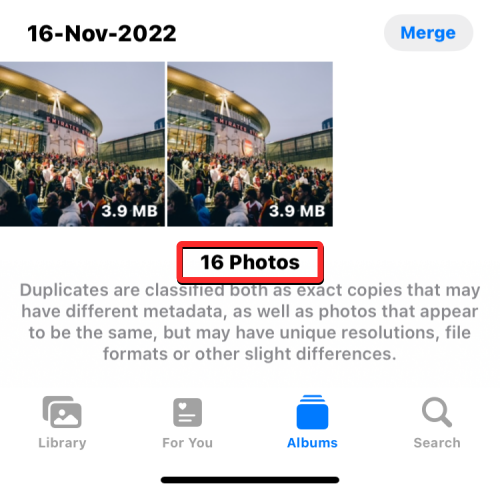
Az ismétlődő fotók egyesítése
Miután megtalálta az összes ismétlődő fotót a könyvtárában, tetszés szerint egyesítheti őket egyenként vagy tömegesen.
1. eset: Egyszerre egy ismétlődő fotó egyesítése
Ha több másolat is van az iPhone-on, egyesítheti őket egyenként. Ehhez lépjen a Másolatok képernyőre a fenti útmutatóban leírtak szerint.
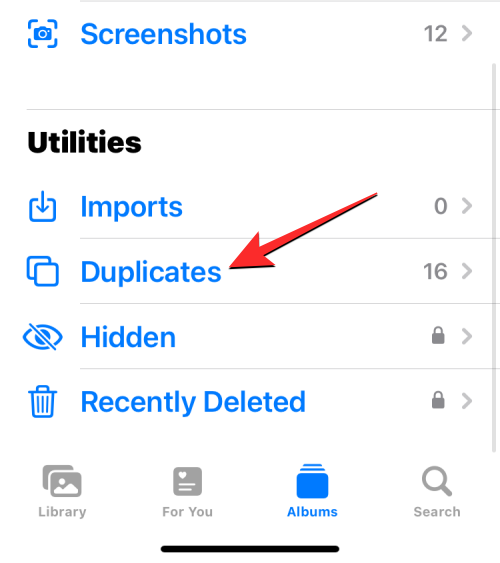
A Másolatok részben nyissa meg az egyik másolat képét úgy, hogy rákoppint.
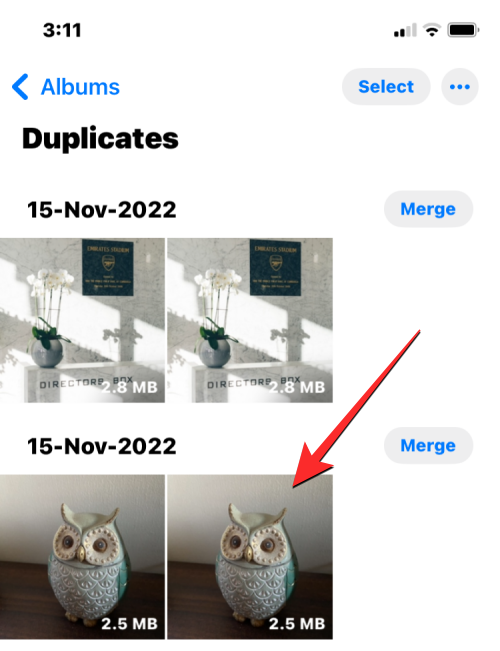
Amikor a kép teljes képernyőn megnyílik, érintse meg az Egyesítés elemet a jobb felső sarokban.
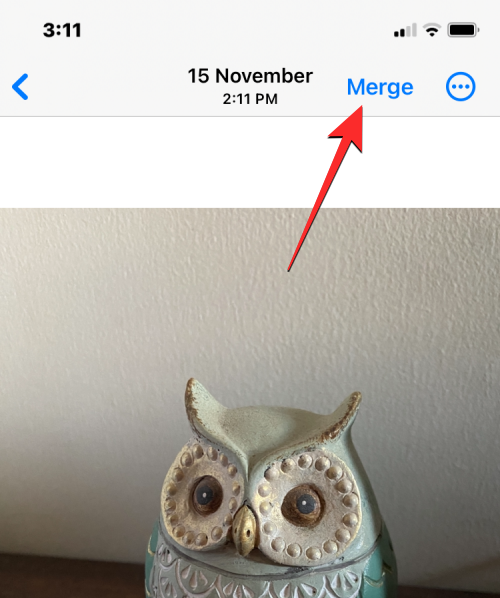
A megjelenő ablakban válassza a Pontos másolatok egyesítése lehetőséget az egyesítési folyamat megerősítéséhez.
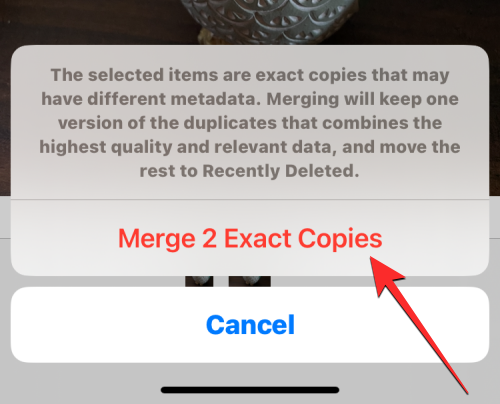
Azonos képeket a Másolatok képernyőről is egyesíthet úgy, hogy először megkeresi az egyesíteni kívánt képet. Most érintse meg az Egyesítés elemet a kiválasztott ismétlődő képek jobb oldalán.
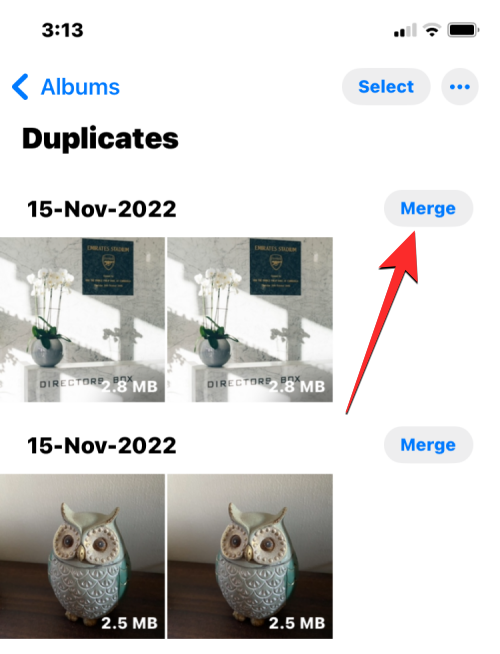
Döntésének megerősítéséhez érintse meg a Pontos másolatok egyesítése elemet az alján megjelenő promptban.
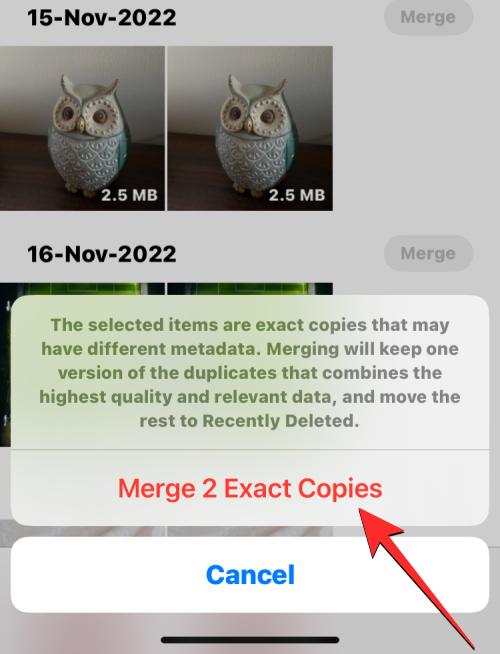
A Fotók alkalmazás mostantól a legjobb minőségben tartja meg a képet, és hozzáadja az összes releváns metaadatot a képen belüli ismétlődésekből.
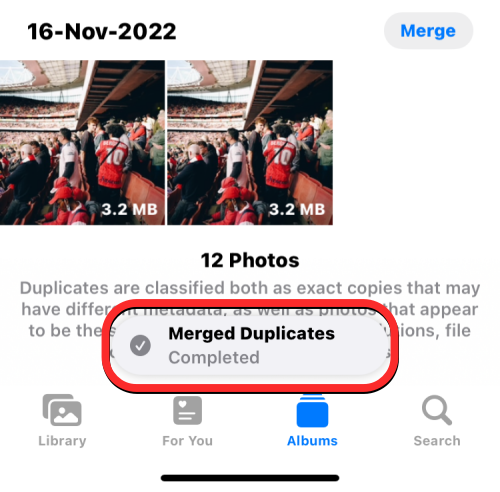
A többi ismétlődő képet eltávolítjuk a fotókönyvtáradból.
2. eset: Egyesítsen egyszerre több másolatot
A Fotók alkalmazással egyszerűen egyesíthet és eltávolíthat egynél több másolatot a könyvtárból. Ha több képet szeretne egyesíteni iPhone-ján, nyissa meg a Fényképek alkalmazás Másolatok képernyőjét.
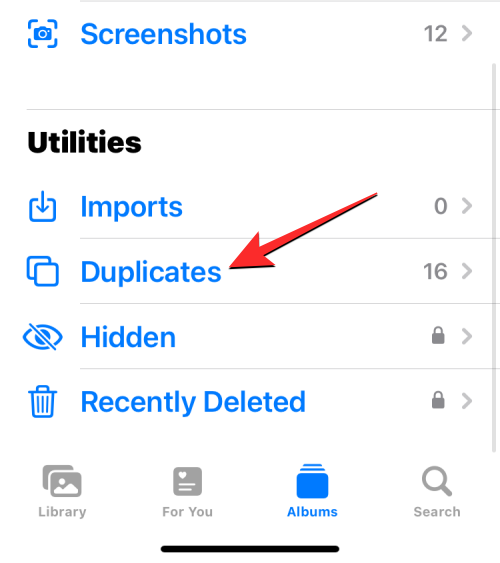
A Duplikátumokon belül érintse meg a Kiválasztás elemet a jobb felső sarokban.
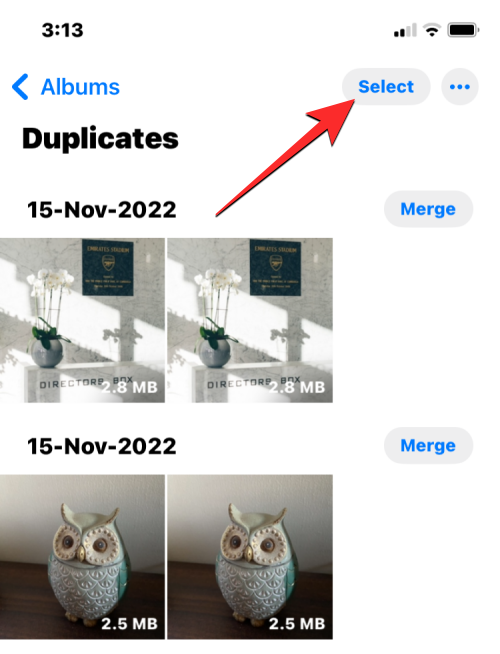
Most megkezdheti az egyesíteni kívánt képek kiválasztását úgy, hogy megérinti a Kiválasztás elemet az egyes másolatok jobb oldalán.
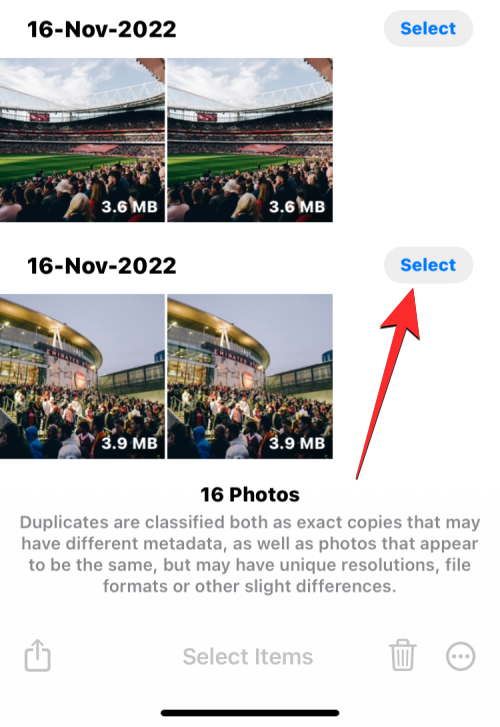
Ha megérinti a Kiválasztás gombot, ugyanannak a képnek az összes másolata kék pipa ikonokkal lesz kiemelve. Több kiválasztásához ismételje meg a fenti lépést.
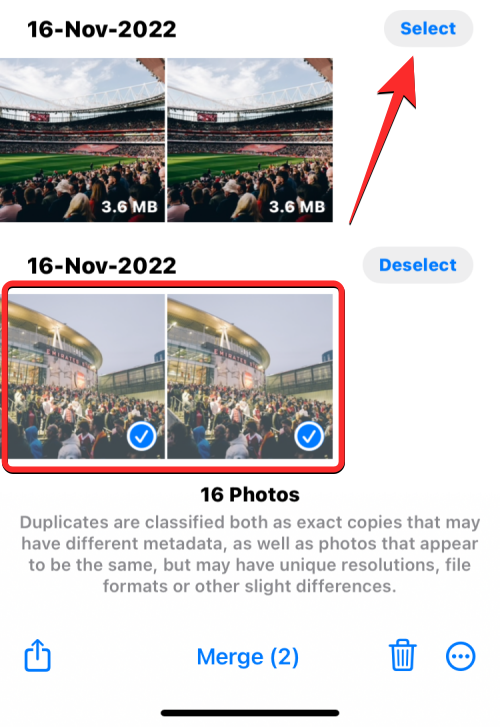
Miután kiválasztotta, érintse meg az Egyesítés elemet alul.
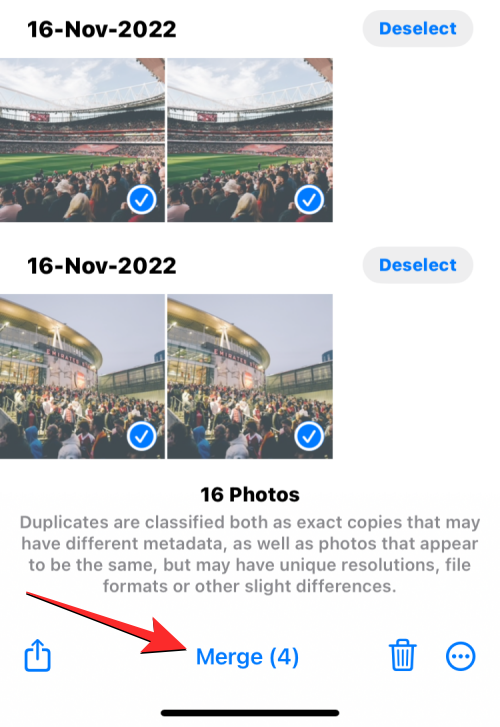
A Fotók alkalmazás most megerősítést kér. Az egyesítés folytatásához érintse meg a Pontos másolatok egyesítése elemet az alján megjelenő promptban.
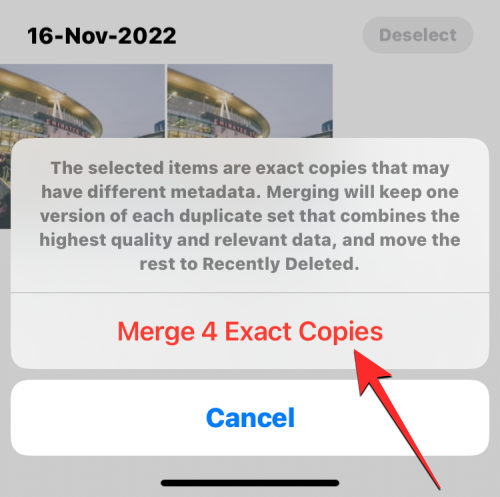
A Fotók alkalmazás mostantól a legjobb minőségű képeket tárolja, és hozzáadja az összes releváns metaadatot a megőrzött képeken belüli másolatokból.
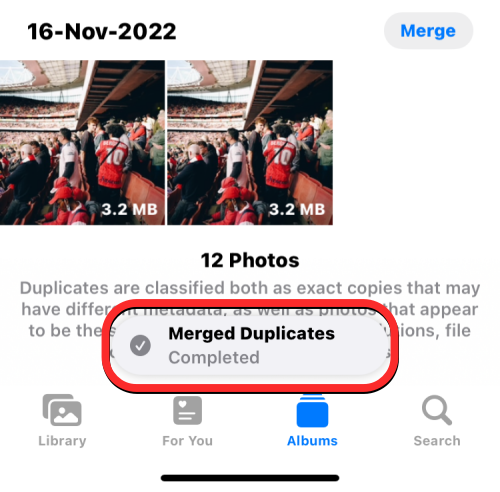
A többi ismétlődő képet eltávolítjuk a fotókönyvtáradból.
3. eset: egyesítse az összes ismétlődő fotót
Ha össze szeretné vonni az iPhone-ra mentett összes azonos képet, először megteheti a Fényképek alkalmazásban a Másolatok képernyőn.
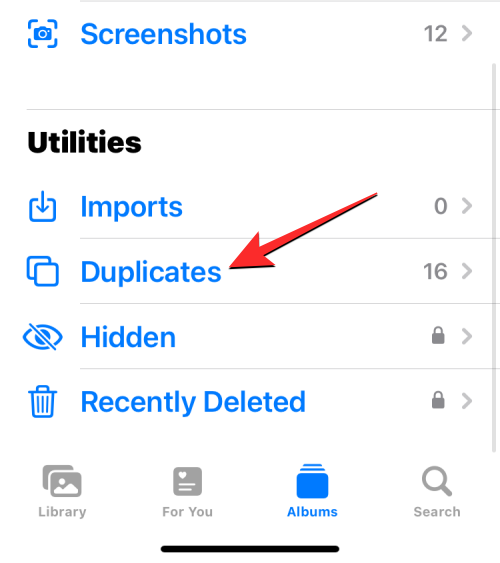
Ezen a képernyőn érintse meg a Kiválasztás lehetőséget a jobb felső sarokban.
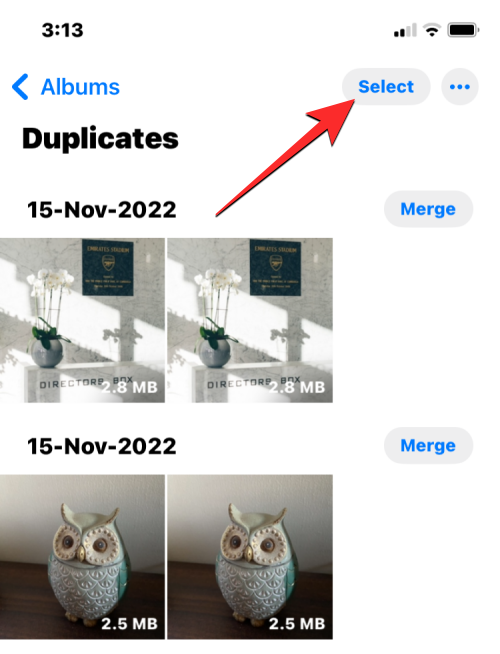
Az összes másolat egyesítéséhez érintse meg az Összes kijelölése elemet a bal felső sarokban.
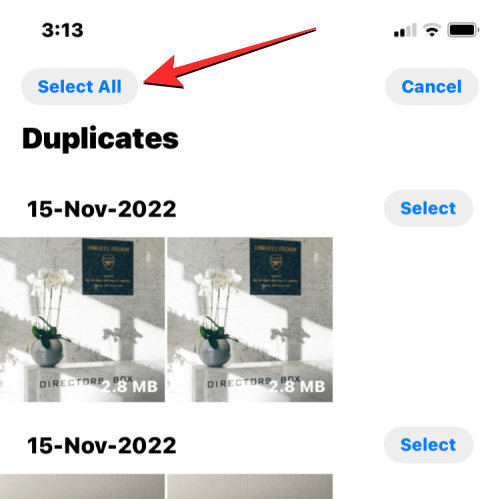
A Másolatok képernyőn lévő összes kép kék pipa ikonokkal lesz megjelölve. Az összes kép egyesítéséhez érintse meg az Egyesítés elemet alul.
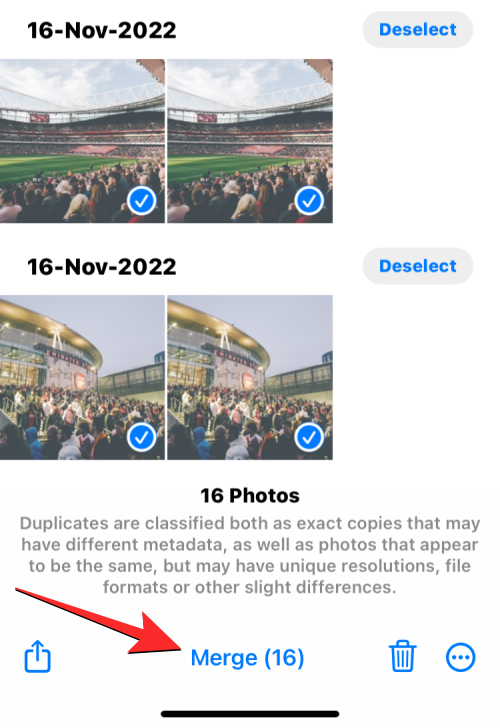
A Fotók alkalmazás most megerősítést kér. Az összes ismétlődő kép egyesítéséhez érintse meg a Pontos másolatok egyesítése elemet az alján megjelenő ablakban.
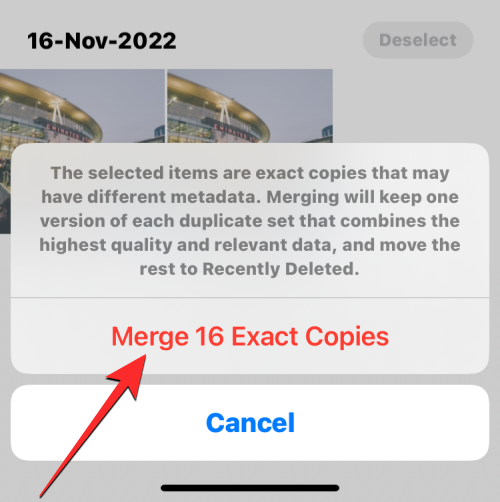
Az iOS a legjobb minőségben fogja megőrizni a képeket, és hozzáadja az összes releváns metaadatot a megőrzött képeken belüli másolatokból.
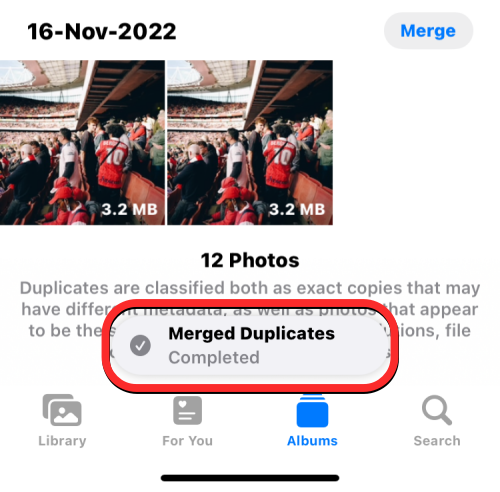
A többi ismétlődő képet eltávolítjuk a fotókönyvtáradból.
Mi történik, ha egyesíti az ismétlődő fényképeket az iPhone készüléken?
Ha egy vagy több ismétlődést egyesít, az iOS a legjobb minőségű verziót fogja megtartani iPhone-ján. Ez a verzió tartalmazza az azonos kép összes másolatának kombinált metaadatait is. Az egyesített kép a könyvtárában marad. Az iOS ezután eltávolítja a többi másolatot az iPhone-ról. A többi másolat átkerül a Fotók alkalmazásban található Nemrég törölt albumba, ahol legfeljebb 30 napig tárolódnak, majd végleg törlődnek iPhone-járól.
Hol találod a könyvtáradból eltávolított másolatokat?
Az ismétlődő képek egyesítésekor a képek minden olyan verziója, amely nem található meg a Fotók könyvtárában, a Fotók alkalmazás Legutóbb törölt albumába kerül. A képeket úgy érheti el, hogy megnyitja a Fényképek alkalmazást, és az Albumok > Segédprogramok > Nemrég törölt menüpontot választja .
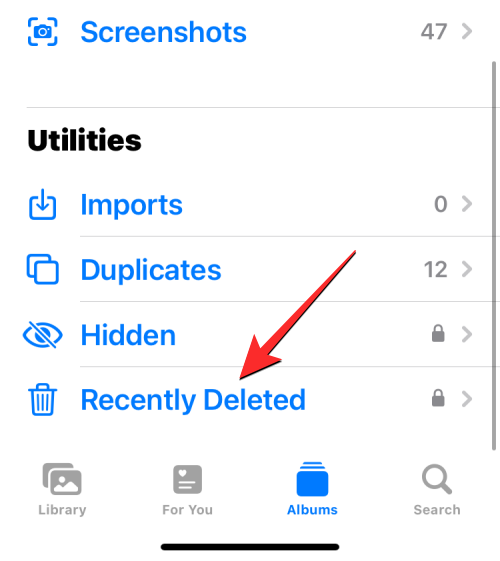
A következő képernyőn látni fogja az összes olyan képet, amelyet az egyesítési folyamat során eltávolítottunk a könyvtárból. Koppintson egy képre a megnyitásához, és onnan kaphat lehetőségeket a kép helyreállítására vagy végleges törlésére. Ha el szeretné távolítani az ismétlődő képek fennmaradó verzióit az iPhone készülékről, érintse meg a Kiválasztás lehetőséget a jobb felső sarokban.
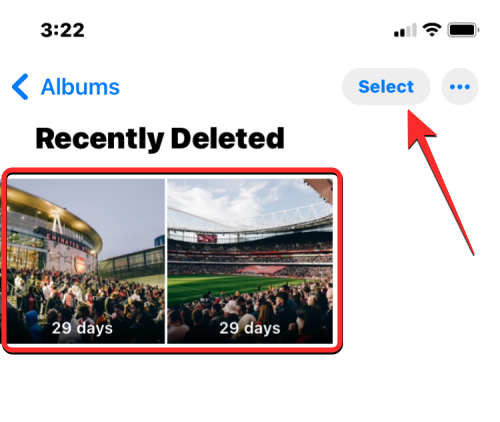
Most válassza ki a képeket a Nemrég törölt képernyőről, amíg mindegyiken kék pipa ikont nem lát.
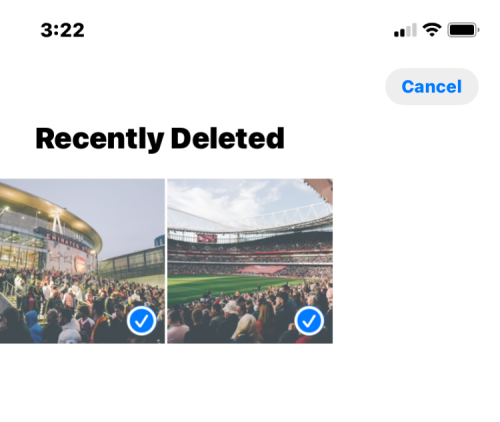
Miután kiválasztotta, érintse meg a Törlés gombot a bal alsó sarokban, hogy véglegesen eltávolítsa a kiválasztott képeket iPhone-járól.
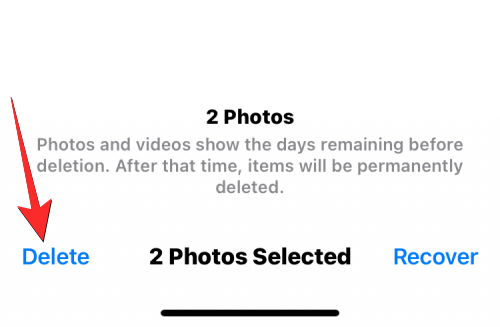
Alternatív megoldásként érintse meg az Összes törlése elemet a bal alsó sarokban, ha törölni szeretné a nemrégiben törölt részt az eszközről.
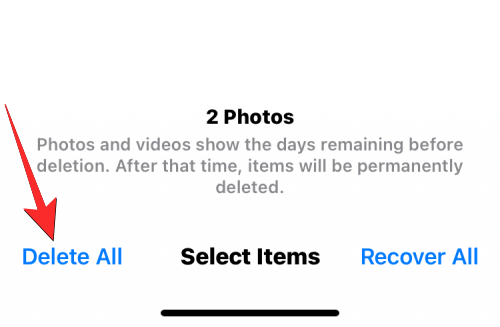
Mi mást tehetsz az ismétlődő fényképekkel?
Tehát a Fotók alkalmazásban talált olyan képeket, amelyek azonosak, és nem szeretné összevonni őket, mivel ezek most nem relevánsak az Ön számára, vagy nem kell tárolnia őket iPhone-ján. Ha nem szeretné egyesíteni az ismétlődő fényképeket, a Törlés funkcióval eltávolíthatja az eredeti és az ismétlődő elemeket is a fotókönyvtárból.
Az összes ismétlődő fénykép törléséhez nyissa meg a Fényképek alkalmazásban található Másolatok képernyőt.
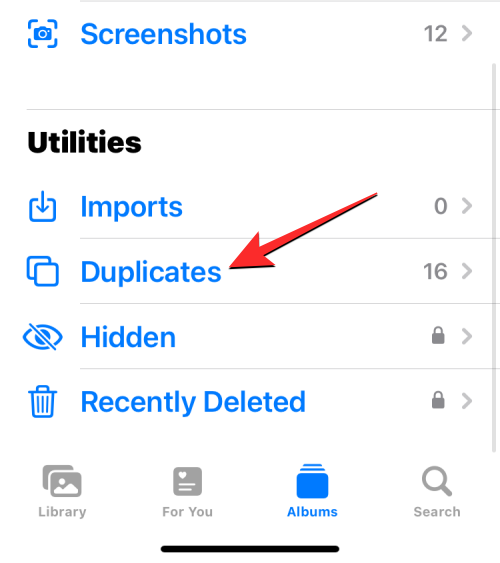
Ezen a képernyőn érintse meg a Kiválasztás lehetőséget a jobb felső sarokban.
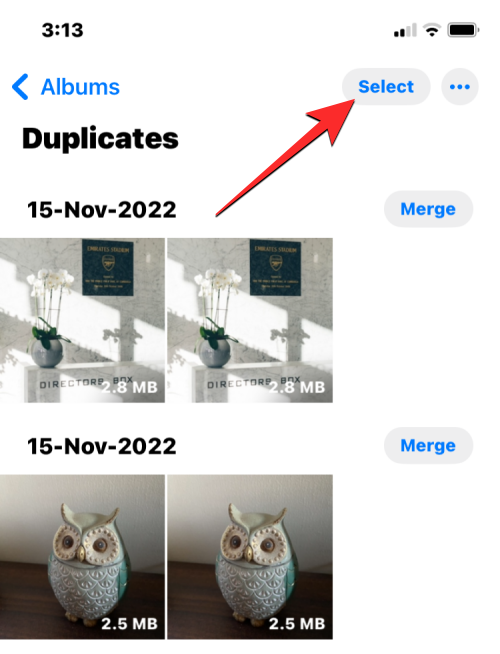
Most elkezdheti kiválasztani a törölni kívánt képeket, ha megérinti a Kiválasztás elemet az egyes másolatok jobb oldalán.
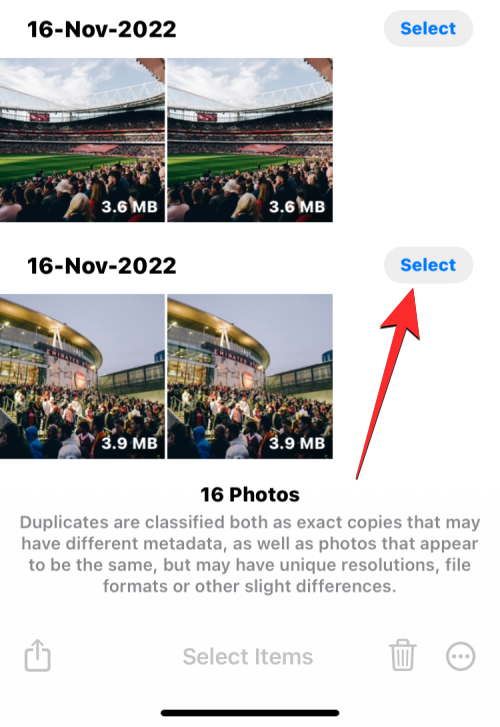
Ha megérinti a Kiválasztás gombot, ugyanannak a képnek az összes másolata kék pipa ikonokkal lesz kiemelve. Több kiválasztásához ismételje meg a fenti lépést.
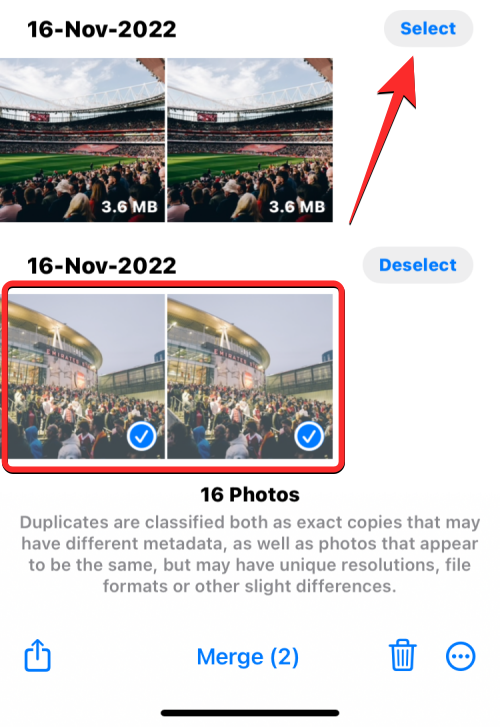
Ha az összes ismétlődést törölni szeretné, érintse meg az Összes kijelölése lehetőséget a bal felső sarokban.
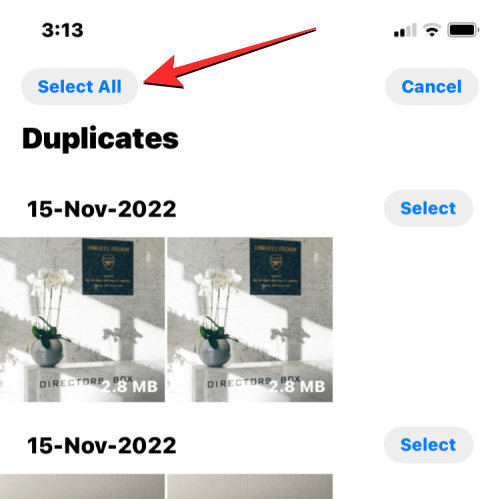
Miután kiválasztotta, érintse meg a Kuka ikont a jobb alsó sarokban.
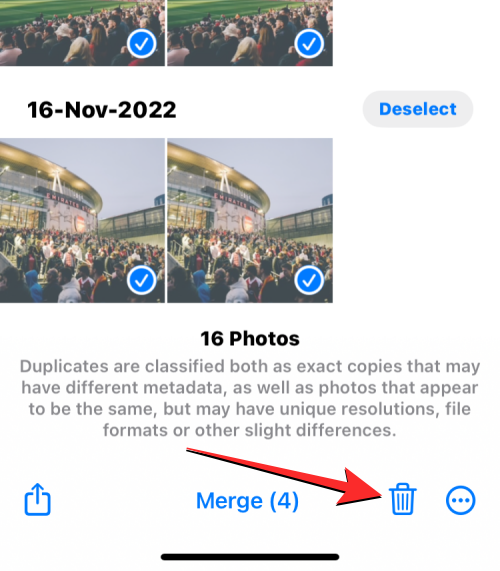
A Fotók alkalmazás most megerősítést kér. A megjelenő üzenetben érintse meg a Folytatás gombot .
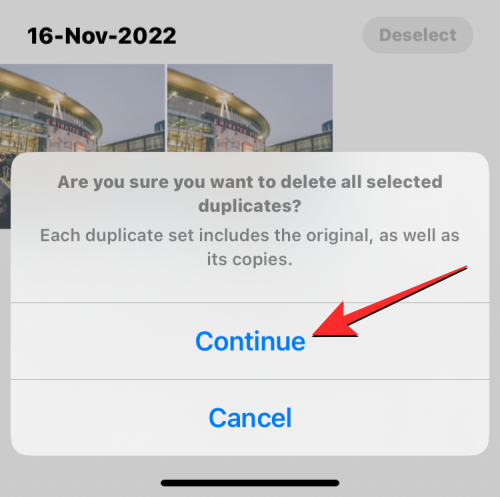
Az összes kiválasztott másodpéldány, beleértve az eredeti képeket és azok másolatait, a Fotók alkalmazás Legutóbb törölt albumába kerül. A törölt képeket további 30 napig megőrizheti, vagy véglegesen törli őket.
Az ismétlődő album nem jelenik meg a Fotók alkalmazásban. Miért?
Ahol az iOS azonos képeket talál az iPhone-on, a Fényképek alkalmazás Albumok képernyőjén megjelennek a Másolatok részben. Ha nem látja a Duplicates albumokat a Fotók alkalmazásban, annak oka lehet:
Ha olyan iPhone-ja van, amelyen már iOS 16 vagy újabb fut, és teljesen biztos abban, hogy ismétlődő fotók és videók vannak az eszközön, akkor érdemes néhány napot vagy egy hetet várni a fotókönyvtár indexelésével. Támogatási oldalán az Apple azt javasolja, hogy az észlelési folyamathoz iPhone-ját le kell zárni és töltőhöz kell csatlakoztatni. Ha eszközét egy csomó háttérfolyamathoz és egyéb tevékenységhez használják, az észlelési folyamat tovább tarthat.
Tesztelésünk során legalább néhány óráig nem láthattuk a Duplicates albumot, amióta tucatnyi képmásolatot hoztunk létre a könyvtárunkban. A várakozási idő ennél hosszabb is lehet az iPhone-on tárolt könyvtár méretétől függően. Egyes esetekben a fotókönyvtárban lévő másolatok egy hétig vagy akár hónapokig nem jelennek meg, mint ez a felhasználó esetében .
Ez minden, amit tudnia kell az ismétlődő fényképek egyesítéséről iPhone-on.
ÖSSZEFÜGGŐ
Ez a lépésről lépésre végigvezető útmutató megmutatja, hogyan lehet megváltoztatni a kiemelő színt a szövegek és szöveges mezők számára az Adobe Readerben.
Itt részletes utasításokat talál arról, hogyan lehet megváltoztatni a felhasználói ügynök karakterláncot az Apple Safari böngészőben MacOS rendszeren.
Szeretné letiltani az Apple Szoftverfrissítés képernyőt, és megakadályozni, hogy megjelenjen a Windows 11 számítógépén vagy Mac-en? Próbálja ki ezeket a módszereket most!
Ha a LastPass nem tud csatlakozni a szervereihez, törölje a helyi gyorsítótárat, frissítse a jelszókezelőt, és tiltsa le a böngésző bővítményeit.
Tartsa tisztán a Google Chrome böngésző gyorsítótárát a következő lépésekkel.
Sok felhasználó számára a 24H2 frissítés törli az auto HDR-t. Ez az útmutató elmagyarázza, hogyan orvosolhatod ezt a problémát.
A keresztreferenciák segíthetnek dokumentumod felhasználóbarátabbá, rendezettebbé és hozzáférhetőbbé tételében. Ez a útmutató megtanítja, hogyan hozhatsz létre keresztreferenciákat Wordben.
A Spotify zavaró lehet, ha minden alkalommal automatikusan megnyílik, amikor elindítja a számítógépét. Az automatikus indítás leállítása az alábbi lépések segítségével.
Kíváncsi arra, hogyan integrálhatja a ChatGPT-t a Microsoft Word-be? Ez az útmutató pontosan megmutatja, hogyan teheti ezt meg a ChatGPT for Word bővítménnyel 3 egyszerű lépésben.
Tanuld meg, hogyan oldj meg egy gyakori problémát, amelyben a képernyő villog a Google Chrome böngészőben.








